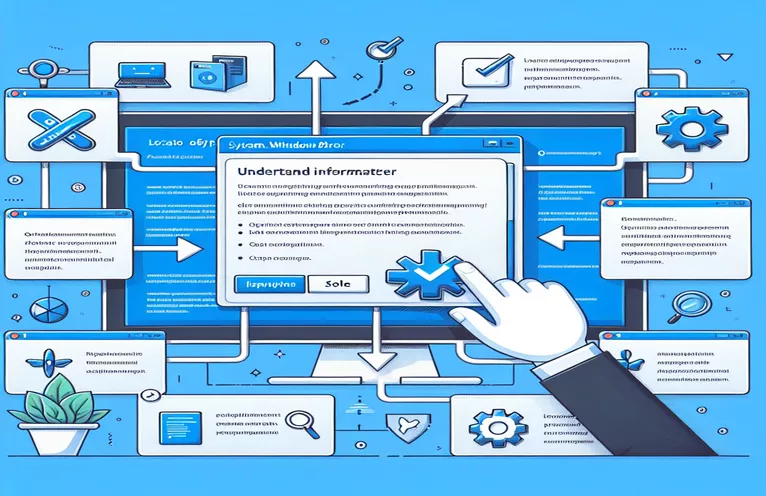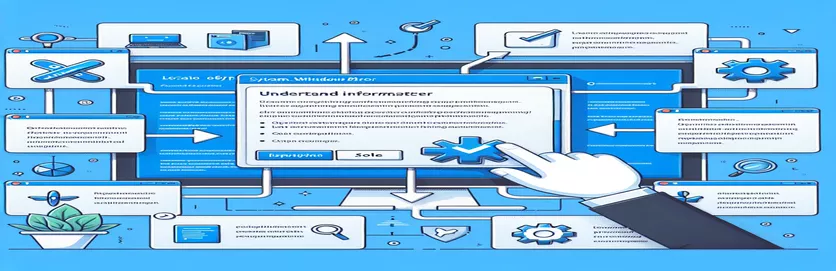कस्टम संदर्भ मेनू में बाइंडिंग त्रुटियों का समस्या निवारण
WPF में कस्टम नियंत्रण बनाना, विशेष रूप से जब जटिल लेआउट का उपयोग करना संदर्भ मेनू अतिरिक्त बटनों के साथ, कुछ पेचीदा चुनौतियाँ पेश की जा सकती हैं। 🛠 जबकि ये कस्टम डिज़ाइन अक्सर बहुत अच्छे लगते हैं और अद्वितीय कार्यक्षमता प्रदान करते हैं, वे कभी-कभी अप्रत्याशित बाइंडिंग त्रुटियाँ भी लाते हैं।
ऐसी ही एक त्रुटि, "System.Windows.Data Error: 4," आमतौर पर तब प्रकट होती है जब बाइंडिंग के लिए कोई गुम या गलत तरीके से संदर्भित डेटा स्रोत होता है। यदि आपने विशेष बटनों को शामिल करने के लिए एक कस्टम कॉन्टेक्स्टमेनू विकसित किया है, जैसे कि विंडोज़ एक्सप्लोरर में पाए जाने वाले बटन, तो हो सकता है कि आपको डिबगिंग के दौरान इस समस्या का सामना करना पड़ा हो।
यह त्रुटि अक्सर तब प्रकट होती है जब गुण पसंद आते हैं क्षैतिजसामग्रीसंरेखण या कार्यक्षेत्रसामग्रीसंरेखण जुड़ने के लिए उपयुक्त पूर्वज तत्व का पता नहीं लगा सका। इन गुणों के लिए स्रोत की कमी भ्रामक हो सकती है, खासकर जब नियंत्रण के दृश्य और कार्यात्मक पहलू ठीक लगते हैं।
इस लेख में, हम यह पता लगाएंगे कि System.Windows.Data त्रुटि 4 को क्या ट्रिगर करता है, यह आपके कस्टम ContextMenu में क्यों दिखाई दे रहा है, और इसे कैसे हल करें। रास्ते में, मैं बाध्यकारी प्रक्रिया को स्पष्ट करने और सुचारू, त्रुटि मुक्त विकास सुनिश्चित करने में सहायता के लिए अंतर्दृष्टि और उदाहरण साझा करूंगा। 🌟
| आज्ञा | उपयोग का उदाहरण |
|---|---|
| RelativeSource FindAncestor | विज़ुअल ट्री में एक विशिष्ट प्रकार के पूर्वज तत्व का पता लगाने के लिए XAML बाइंडिंग में उपयोग किया जाता है, जिससे किसी संपत्ति को पूर्वज नियंत्रण से मान प्राप्त करने की अनुमति मिलती है। इस आलेख में, इसका उपयोग HorizontalContentAlignment और VerticalContentAlignment गुणों को मूल आइटम्सकंट्रोल से जोड़ने का प्रयास करने के लिए किया जाता है। |
| ItemsPresenter | एक XAML तत्व जो कॉन्टेक्स्टमेनू जैसे नियंत्रण में आइटम प्रदर्शित करता है। यहां, इसे स्क्रॉलव्यूअर के अंदर रखा गया है ताकि आइटम सही ढंग से प्रदर्शित होने को सुनिश्चित करते हुए मेनू के भीतर स्क्रॉल करने की अनुमति मिल सके। |
| ControlTemplate.Triggers | एक नियंत्रण टेम्पलेट के भीतर सीधे सशर्त व्यवहार को परिभाषित करता है। इस समाधान में ट्रिगर्स showButtonsTopOrBottom प्रॉपर्टी के आधार पर बटनों की दृश्यता को नियंत्रित करते हैं, जिससे मेनू लेआउट में गतिशील परिवर्तन की अनुमति मिलती है। |
| DropShadowEffect | यूआई तत्वों में एक छाया प्रभाव जोड़ता है, एक 3डी या स्तरित लुक देता है। इस मामले में, यह गहराई बनाकर संदर्भ मेनू की उपस्थिति को बढ़ाता है, यह सुविधा यूएक्स को बेहतर बनाने के लिए डब्ल्यूपीएफ में विशेष रूप से उपयोगी है। |
| EventTrigger | जब कोई घटना घटित होती है तो एनीमेशन या क्रिया को ट्रिगर करता है। यहां, एक इवेंटट्रिगर का उपयोग संदर्भ मेनू के लोड होने पर उसकी अपारदर्शिता को एनिमेट करने के लिए किया जाता है, जिससे दृश्य अपील के लिए फीका प्रभाव पैदा होता है। |
| RoutedEventArgs | अक्सर WPF में UI इवेंट के लिए इवेंट डेटा पास करता है। प्रोग्रामेटिक C# उदाहरण में, RoutedEventArgs का उपयोग लोड किए गए ईवेंट को मैन्युअल रूप से बढ़ाने के लिए किया जाता है ताकि यह सुनिश्चित किया जा सके कि मेनू आइटम पर सभी गुण लोड पर सही ढंग से सेट हैं। |
| Grid.RowDefinitions | ग्रिड में पंक्तियों को परिभाषित करता है, जिससे यूआई तत्वों के विशिष्ट प्लेसमेंट की अनुमति मिलती है। यहां ContextMenu की संरचना करने के लिए उपयोग किया जाता है ताकि बटन और आइटम अलग-अलग क्षेत्रों (शीर्ष, स्क्रॉल करने योग्य मध्य और नीचे) में संरेखित हों। |
| BeginStoryboard | इवेंटट्रिगर के भीतर एक एनीमेशन अनुक्रम प्रारंभ करता है। इस उदाहरण में, बेगिनस्टोरीबोर्ड उपयोगकर्ता अनुभव को बढ़ाते हुए, मेनू को सुचारू रूप से फीका करने के लिए अपारदर्शिता एनीमेशन शुरू करता है। |
| Assert.AreEqual | अपेक्षित परिणामों को सत्यापित करने के लिए यूनिट परीक्षणों में उपयोग किया जाने वाला एक परीक्षण कमांड। NUnit परीक्षण में, Assert.AreEqual जांचता है कि संरेखण गुण इच्छित के अनुसार सेट किए गए हैं, जिससे प्रोग्रामेटिक समाधान की विश्वसनीयता सुनिश्चित होती है। |
कस्टम संदर्भ मेनू में बाइंडिंग त्रुटियों का समाधान
उपरोक्त स्क्रिप्ट आम बातों को संबोधित करने के लिए तीन अलग-अलग समाधान पेश करती हैं System.Windows.Data त्रुटि 4 WPF में समस्या संदर्भ मेनू कस्टम बटन के साथ. यह त्रुटि अक्सर तब प्रकट होती है जब कस्टम मेनू आइटम जैसे गुणों को बाइंड करने का प्रयास करते हैं क्षैतिजसामग्रीसंरेखण और कार्यक्षेत्रसामग्रीसंरेखण एक रिलेटिवसोर्स फाइंडएंसेस्टर बाइंडिंग का उपयोग करना, जो पूर्वज आइटम्सकंट्रोल का पता नहीं लगा सकता है। पहले समाधान में, समायोजन सीधे XAML में किया जाता है। हम टेम्पलेट को Grid.RowDefinitions जैसे संरचित लेआउट का उपयोग करने के लिए अनुकूलित करते हैं, ताकि यह नियंत्रित किया जा सके कि मेनू का प्रत्येक भाग - शीर्ष, मध्य और निचला - कहाँ प्रदर्शित होता है। प्रत्येक अनुभाग को गलत संरेखित बाइंडिंग से बचने और मेनू संगठन में सुधार करने के लिए परिभाषित किया गया है, जो बाइंडिंग त्रुटि को रोकने में भी मदद करता है।
हमने विशिष्ट तत्व जोड़े जैसे आइटम प्रस्तुतकर्ता मेनू के स्क्रॉल करने योग्य क्षेत्र के भीतर आइटम प्रदर्शित करने को संभालने के लिए। इसे स्क्रॉलव्यूअर में एम्बेड करके, हम सुचारू नेविगेशन सुनिश्चित करते हैं और सुनिश्चित करते हैं कि सभी आइटम सही ढंग से प्रदर्शित हों, भले ही स्क्रीन पर फिट होने के लिए बहुत सारे आइटम हों। लोड पर मेनू कैसे दिखाई देता है इसे नियंत्रित करने के लिए इवेंटट्रिगर और बिगिनस्टोरीबोर्ड का उपयोग एक और सुधार है। उदाहरण के लिए, बिगिनस्टोरीबोर्ड में डबलएनीमेशन अपारदर्शिता को नियंत्रित करता है, जिससे मेनू अधिक परिष्कृत उपयोगकर्ता अनुभव के लिए फीका पड़ जाता है। ये ट्रिगर और एनिमेशन कॉन्टेक्स्टमेनू में जान डालते हैं, एक उपयोगकर्ता के अनुकूल और देखने में आकर्षक इंटरफ़ेस बनाते हैं। 🌟
दूसरे समाधान में, प्रोग्रामेटिक रूप से एक कस्टम ContextMenu बनाने के लिए C# बैकएंड दृष्टिकोण का उपयोग किया जाता है, जो सेटअप पर अधिक नियंत्रण प्रदान करता है और बाध्यकारी समस्याओं से बचने के लिए घटनाओं के सीधे प्रबंधन की अनुमति देता है। OnLoaded इवेंट में प्रत्येक MenuItem के लिए HorizontalContentAlignment और VerticalContentAlignment गुणों को मैन्युअल रूप से सेट करके, हम समस्याग्रस्त पूर्वज-आधारित बाइंडिंग को पूरी तरह से बायपास करते हैं। यह दृष्टिकोण System.Windows.Data त्रुटि 4 को फेंकने के जोखिम को समाप्त करता है। हम बस प्रत्येक MenuItem के माध्यम से लूप करते हैं और किसी भी पूर्वज बाइंडिंग की आवश्यकता के बिना संरेखण सेटिंग्स लागू करते हैं, जिससे यह एक लचीला समाधान बन जाता है जो विभिन्न WPF संदर्भों में अत्यधिक पुन: प्रयोज्य है।
अंत में, तीसरा समाधान विश्वसनीयता सुनिश्चित करने के लिए इकाई परीक्षण का लाभ उठाता है। NUnit का उपयोग करके, हम सत्यापित करते हैं कि HorizontalContentAlignment और VerticalContentAlignment गुण सही ढंग से सेट हैं, जो बड़े अनुप्रयोगों में ContextMenu को तैनात करते समय महत्वपूर्ण है। परीक्षण में, हम लोडिंग इवेंट को अनुकरण करने के लिए RoutedEventArgs का उपयोग करते हैं, यह सत्यापित करते हुए कि गुण अपेक्षा के अनुरूप आरंभ होते हैं। यह परीक्षण दृष्टिकोण विकास में किसी भी समस्या को जल्दी पकड़ने में मदद करता है, यह सुनिश्चित करता है कि कॉन्टेक्स्टमेनू विभिन्न वातावरणों में सुचारू रूप से काम करता है। इस तरह के यूनिट परीक्षण लिखने से आत्मविश्वास की एक परत जुड़ती है और डेवलपर्स को उत्पादन में समस्या बनने से पहले बाइंडिंग सेटअप में समस्याओं की तुरंत पहचान करने की अनुमति मिलती है।
समाधान 1: ContextMenu के लिए WPF XAML में बाइंडिंग सेटिंग्स समायोजित करना
WPF (.NET) में XAML का उपयोग करके बैकएंड दृष्टिकोण
<!-- Adjusting ContextMenu XAML to avoid System.Windows.Data Error 4 --><ResourceDictionary xmlns="http://schemas.microsoft.com/winfx/2006/xaml/presentation"xmlns:x="http://schemas.microsoft.com/winfx/2006/xaml"xmlns:controls="clr-namespace:Laila.Shell.Controls"><Style TargetType="{x:Type controls:ContextMenu}"><Setter Property="SnapsToDevicePixels" Value="True" /><Setter Property="Grid.IsSharedSizeScope" Value="true" /><Setter Property="Foreground" Value="Black" /><!-- Updated Template to properly handle HorizontalContentAlignment --><Setter Property="Template"><Setter.Value><ControlTemplate TargetType="{x:Type controls:ContextMenu}"><Border Padding="3" Opacity="0" BorderBrush="#999999"BorderThickness="1" Background="#F0F0F0" Margin="0,0,6,6"SnapsToDevicePixels="True" UseLayoutRounding="True"><Grid><Grid.RowDefinitions><RowDefinition Height="Auto" /><RowDefinition Height="*" /><RowDefinition Height="Auto" /></Grid.RowDefinitions><!-- Top Buttons --><Border x:Name="borderTop" Grid.Row="0" Background="#dfdfdf" Padding="2" /><!-- Item Presenter --><ScrollViewer Grid.Row="1" VerticalScrollBarVisibility="Auto"><ItemsPresenter Margin="0,0,0,1" /></ScrollViewer><!-- Bottom Buttons --><Border x:Name="borderBottom" Grid.Row="2" Background="#dfdfdf" Padding="2" /></Grid></Border></ControlTemplate></Setter.Value></Setter></Style></ResourceDictionary>
समाधान 2: त्रुटि प्रबंधन के साथ प्रोग्रामेटिक रूप से कस्टम कॉन्टेक्स्टमेनू बनाना
ContextMenu को प्रोग्रामेटिक रूप से बनाने और संभालने के लिए C# (.NET) का उपयोग करके बैकएंड दृष्टिकोण
using System.Windows.Controls;using System.Windows;namespace CustomContextMenuExample{public class CustomContextMenu : ContextMenu{public CustomContextMenu(){this.Loaded += OnLoaded;}private void OnLoaded(object sender, RoutedEventArgs e){foreach (var item in this.Items){if (item is MenuItem menuItem){// Apply alignment manually to avoid binding issuesmenuItem.HorizontalContentAlignment = HorizontalAlignment.Center;menuItem.VerticalContentAlignment = VerticalAlignment.Center;}}}}}
समाधान 3: यूनिट परीक्षण WPF ContextMenu बाइंडिंग NUnit के साथ
डेटा बाइंडिंग को सत्यापित करने के लिए NUnit का उपयोग करके .NET में WPF के लिए यूनिट परीक्षण
using NUnit.Framework;using System.Windows.Controls;using System.Windows;[TestFixture]public class ContextMenuTests{[Test]public void TestMenuItemContentAlignment(){var contextMenu = new CustomContextMenu();var menuItem = new MenuItem();contextMenu.Items.Add(menuItem);contextMenu.RaiseEvent(new RoutedEventArgs(FrameworkElement.LoadedEvent));Assert.AreEqual(HorizontalAlignment.Center, menuItem.HorizontalContentAlignment);Assert.AreEqual(VerticalAlignment.Center, menuItem.VerticalContentAlignment);}}
WPF में ContextMenu बाइंडिंग त्रुटियों को प्रबंधित करने के लिए उन्नत तकनीकें
डब्ल्यूपीएफ विकास में, कस्टम प्रसंग मेनू अद्वितीय इंटरफ़ेस विकल्प जोड़ने के लिए शक्तिशाली उपकरण हैं। हालाँकि, जैसा कि System.Windows.Data Error: 4 के साथ देखा गया है, त्रुटियाँ उत्पन्न हो सकती हैं, खासकर जटिल लेआउट और बाइंडिंग के साथ काम करते समय। विचार करने योग्य एक महत्वपूर्ण पहलू बाध्यकारी संदर्भों में अंतर है। इस मामले में, a का उपयोग करना रिलेटिवसोर्स फाइंडएन्सेस्टर बाइंडिंग विफल हो सकती है क्योंकि ContextMenus अन्य WPF नियंत्रणों के समान लॉजिकल ट्री को इनहेरिट नहीं करता है। अन्य नियंत्रणों के विपरीत, ContextMenu अपनी स्वयं की विंडो में काम करता है, जो दृश्य वृक्ष को बाधित करता है, जिससे पूर्वजों का पता लगाना कठिन हो जाता है ItemsControl या MenuItem.
ऐसी त्रुटियों को रोकने के लिए एक और उन्नत विधि का उपयोग करना शामिल है TemplatedParent जब संभव हो तो एक बाध्यकारी स्रोत के रूप में। उदाहरण के लिए, यदि ए MenuItem ContextMenu को किसी अन्य नियंत्रण के साथ संरेखित करने की आवश्यकता है, TemplatedParent बाइंडिंग का उपयोग करने से यह ContextMenu टेम्पलेट से गुणों को प्राप्त करने की अनुमति देता है। यह दृष्टिकोण बाधित विज़ुअल ट्री के बजाय स्वयं टेम्पलेट से जुड़कर रिलेटिवसोर्स समस्याओं से बचता है। हालांकि यह रणनीति हमेशा सीधे तौर पर लागू नहीं होती है, प्रदर्शन को बेहतर बनाने और अपनी कस्टम शैलियों को साफ रखने के लिए इस रणनीति को नियंत्रण ट्रिगर या रूट किए गए ईवेंट के साथ जोड़ा जा सकता है।
अंत में, डेवलपर्स उपयोग कर सकते हैं DataTemplates दृश्य पहलुओं को तर्क परत से अलग करना। डेटाटेम्पलेट्स आपको गुणों को सीधे बाध्य किए बिना डेटा की प्रस्तुति को परिभाषित करने की अनुमति देते हैं, जो कि का उपयोग करते समय विशेष रूप से उपयोगी होता है ScrollViewer और ItemsPresenter एक कस्टम ContextMenu टेम्पलेट में। उदाहरण के लिए, स्क्रॉलव्यूअर को आइटम के विज़ुअल लेआउट को प्रबंधित करने के लिए सेट किया जा सकता है जबकि डेटा टेम्पलेट परिभाषित करता है कि प्रत्येक आइटम कैसे प्रदर्शित होता है। यह स्तरित दृष्टिकोण मॉड्यूलर WPF अनुप्रयोगों में प्रभावी है, जो लेआउट या बाइंडिंग त्रुटियों को कम करते हुए प्रदर्शन को बनाए रखने में मदद करता है। 🌟
WPF ContextMenus में बाइंडिंग त्रुटियों के बारे में अक्सर पूछे जाने वाले प्रश्न
- System.Windows.Data त्रुटि 4 क्या है?
- यह त्रुटि तब होती है जब कोई बाइंडिंग अपने स्रोत को ढूंढने में विफल हो जाती है, अक्सर कॉन्टेक्स्टमेनू के मुख्य विंडो से एक अलग विज़ुअल ट्री में काम करने के कारण।
- कर सकना FindAncestor ContextMenus के साथ प्रयोग किया जा सकता है?
- आम तौर पर, नहीं. चूँकि ContextMenus मुख्य विज़ुअल ट्री का उपयोग करके साझा नहीं करता है FindAncestor बाइंडिंग अक्सर त्रुटियों का कारण बनेगी। विकल्पों में उपयोग करना शामिल है TemplatedParent या प्रत्यक्ष संपत्ति सेटिंग्स।
- इसके प्रभावी विकल्प क्या हैं? RelativeSource बंधन?
- का उपयोग करते हुए TemplatedParent और DataTemplates विश्वसनीय विकल्प हैं जो पूर्वज बाइंडिंग की आवश्यकता को दरकिनार कर देते हैं, विशेष रूप से कस्टम कॉन्टेक्स्टमेनू सेटअप में।
- मैं बाइंडिंग त्रुटियाँ उत्पन्न किए बिना एनिमेशन कैसे जोड़ूँ?
- एनिमेशन जैसे BeginStoryboard में जोड़ा जा सकता है EventTrigger एक का ControlTemplate बाइंडिंग को संभावित स्रोत विरोधों से अलग रखते हुए दृश्यों को बेहतर बनाना।
- क्या ContextMenu बाइंडिंग का परीक्षण करने के कोई तरीके हैं?
- हां, आप बाइंडिंग को सत्यापित करने के लिए एनयूनीट जैसे फ्रेमवर्क का उपयोग करके यूनिट परीक्षण बना सकते हैं और यह सुनिश्चित कर सकते हैं कि कॉन्टेक्स्टमेनू की अनूठी संरचना के भीतर संरेखण गुण सही ढंग से लागू किए गए हैं।
WPF बाइंडिंग त्रुटियों से निपटने पर अंतिम विचार
WPF में एक कस्टम ContextMenu बनाने से लचीली डिज़ाइन संभावनाएँ मिलती हैं लेकिन त्रुटियों को रोकने के लिए बाइंडिंग के सावधानीपूर्वक प्रबंधन की आवश्यकता होती है। लक्षित समाधानों के साथ, जैसे प्रतिस्थापित करना सापेक्ष स्रोत बाइंडिंग या गुणों को सीधे C# में समायोजित करके, डेवलपर्स सामान्य बाइंडिंग समस्याओं के जोखिम को कम कर सकते हैं। 🛠️
ये विधियाँ स्रोत पर त्रुटियों को दूर करके विश्वसनीयता और उपयोगकर्ता अनुभव को बढ़ाती हैं। इकाई परीक्षणों को एकीकृत करके, संरेखण गुणों को सत्यापित करना और एक सहज ContextMenu अनुभव सुनिश्चित करना भी संभव है। विस्तार पर यह ध्यान WPF परियोजनाओं में एक अधिक परिष्कृत, स्थिर एप्लिकेशन इंटरफ़ेस बनाता है। 🌟
WPF ContextMenu त्रुटियों को समझने और हल करने के लिए संसाधन
- का गहन अवलोकन प्रदान करता है System.Windows.Data त्रुटि 4 और WPF में बाइंडिंग-संबंधी त्रुटियाँ। अधिक विवरण और उदाहरण यहां देखें Microsoft दस्तावेज़ीकरण - डेटा बाइंडिंग अवलोकन .
- के उन्नत उपयोग बताते हैं सापेक्ष स्रोत WPF में, बाइंडिंग के साथ काम करते समय सामान्य त्रुटियों और समाधानों को कवर करता है। आधिकारिक गाइड तक पहुंचें माइक्रोसॉफ्ट दस्तावेज़ीकरण - रिलेटिवसोर्स .
- यूआई प्रदर्शन और विश्वसनीयता को बेहतर बनाने के लिए डब्ल्यूपीएफ में कस्टम नियंत्रण और टेम्पलेट्स को प्रबंधित करने का तरीका दर्शाता है। अधिक जानकारी के लिए विजिट करें डब्ल्यूपीएफ ट्यूटोरियल - डब्ल्यूपीएफ में नियंत्रण टेम्पलेट .